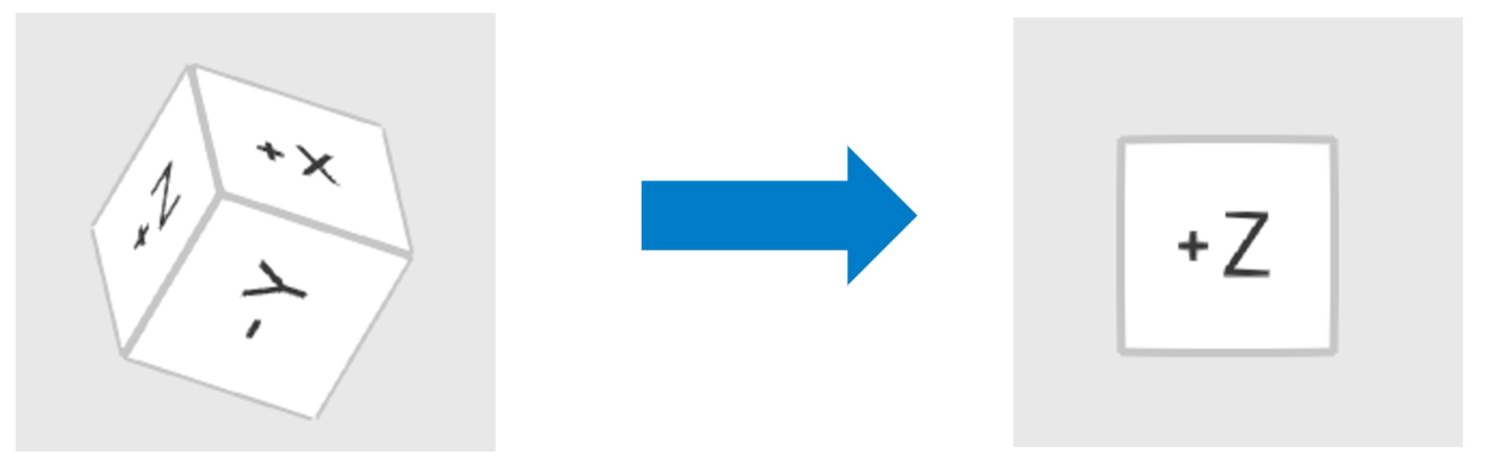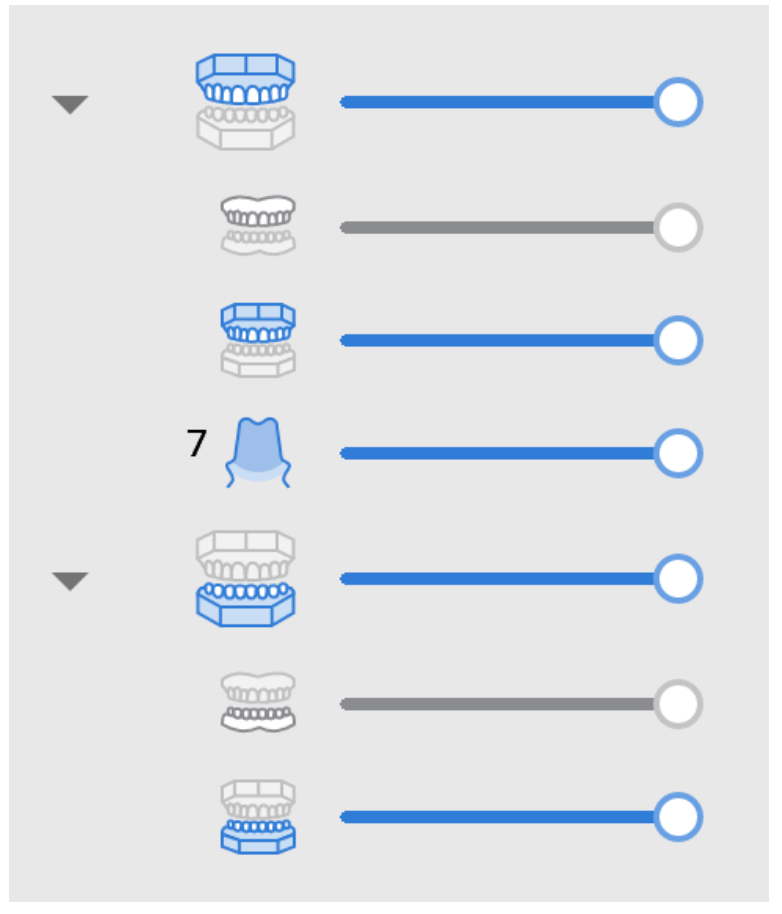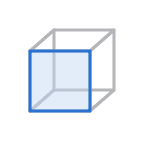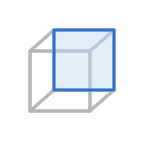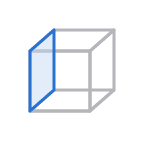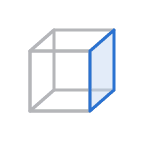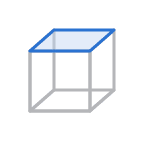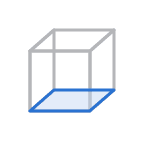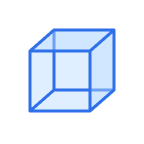ユーザーインターフェースの一覧
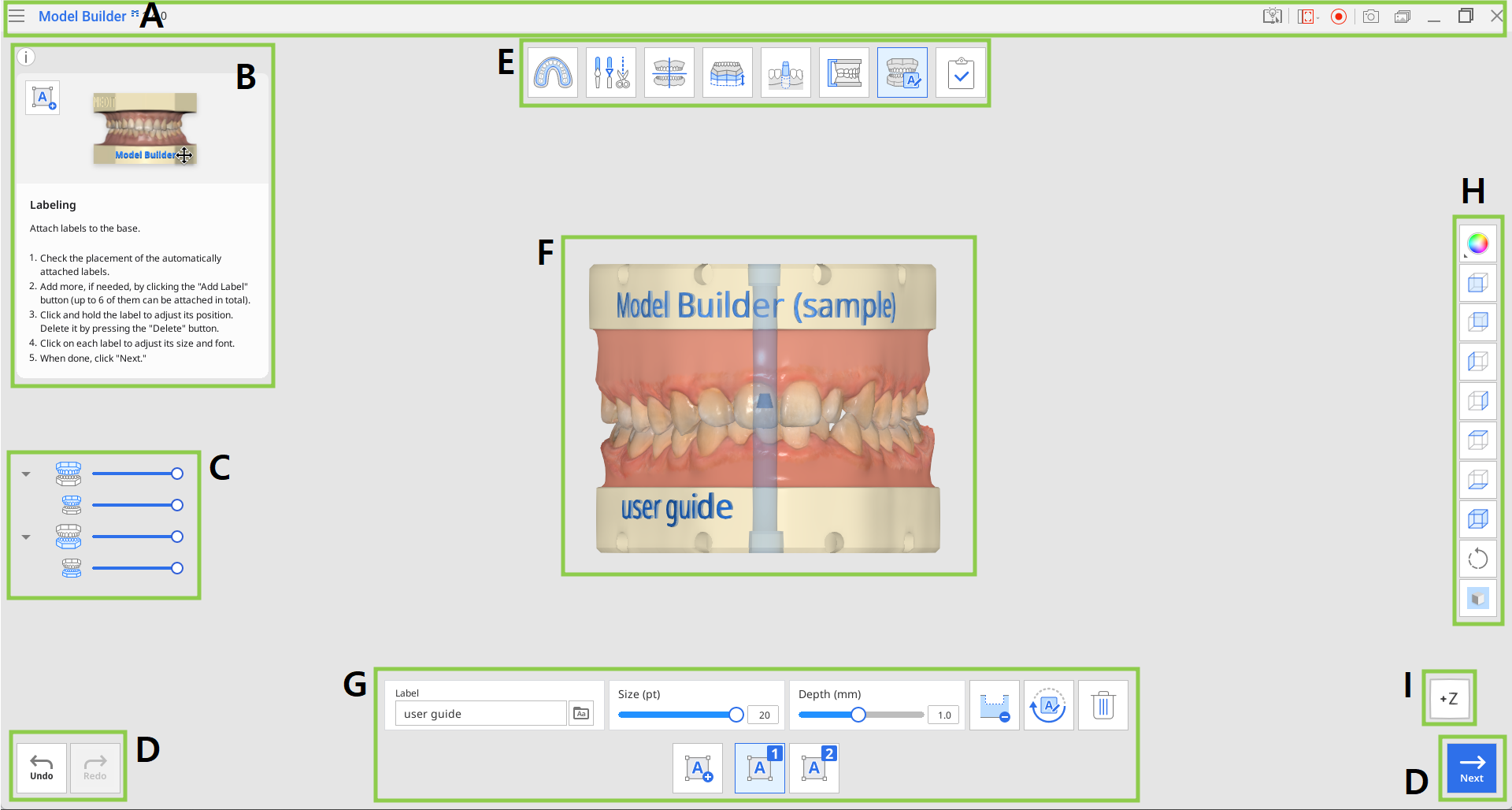
A | タイトルバー |
B | 情報ボックス |
C | データツリー |
D | 操作コントロールボタン |
E | ワークフロー |
F | 3Dデータ |
G | ツールボックス |
H | サイドツールバー |
I | ビューキューブ |
タイトルバー
タイトルバーは、右側の基本コントロールと左側のメニューでの基本コントロールを含んでいるアプリケーションウィンドウの一番上にあるリボンです。
| メニュー | 開いたプロジェクトの管理、使用可能なヘルプ情報へのアクセス、アプリ詳細の確認を行います。 |
| ヘルプセンター | このアプリ専用のMeditヘルプセンターページに移動します。 |
| 動画の録画領域を選択 | 動画録画用に録画する領域を指定します。 |
| 動画録画の開始/停止 | 画面の動画録画を開始・停止します。 |
| スクリーンショット | スクリーンショットを撮ります。 自動選択を使用してタイトルバーあり、またはなしでアプリを撮影またはクリック&ドラッグして希望する領域のみを撮影します。 |
| スクリーンショットマネージャー | スクリーンショットを表示、エクスポートまたは削除します。 完了したら、すべての撮影された画像は自動的にケースに保存されます。 |
| 最小化 | アプリケーション画面を最小化します。 |
| 復元する | アプリケーション画面を最大化または復元します。 |
| 終了 | アプリケーションを閉じます。 |
データツリー
データツリーは画面の左側にあり、プロジェクトデータをグループにまとめたリストを表示しています。 ツリーのアイコンをクリックするか、スライダーを動かして透明性を変更して各データの見え方をコントロールできます。
| 上顎グループ
下顎グループ
|
操作コントロールボタン
全体の作業プロセスをコントロールする3個のボタンがあります。 ボタンはアプリケーションウィンドウの下隅に位置しています。
元に戻す | 前の操作に戻します。 |
やり直す | 直前の操作をやり直します。 |
次へ | 変更を適用し、次のステップに移動します。 |
サイドツールバー
サイドツールバーは画面の右側にあり、データの見え方とコントロールのための多数のツールが備えられています。
| データ表示モード | 異なるデータ表示のオプション間で変更します。 |
| +Z軸ビュー | フロントビューを表示します。 |
| -Z軸ビュー | バックビューを表示します。 |
| -X軸ビュー | レフトビューを表示します。 |
| +X軸ビュー | ライトビューを表示します。 |
| +Y軸ビュー | トップビューを表示します。 |
| -Y軸ビュー | ボトムビューを表示します。 |
| 等角投影図 | 等角投影図を表示します。 |
| 回転 | クリック&ドラッグしてデータを回転させます。 |
| グリッド設定 | グリッドを表示または非表示にします(オーバーレイのオン/オフ)。 |
ビューキューブ
ビューキューブは、3Dビュー方向を表示し、3Dデータを同時に回転し3次元でデータの位置を理解できるようになります。 キューブの見える面をクリックして、データを回転させて特定の視点で確認できます。